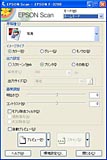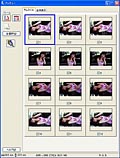|
|
【那和秀峻の最新デジカメレビュー特別編】エプソンF-3200 |
||||||||||||||||||||||||||||||||||
|
~PCがなくてもプリンタに直接出力できるスキャナ
|
||||||||||||||||||||||||||||||||||
|
Reported by
那和 秀峻
|
||||||||||||||||||||||||||||||||||
|
そして、大きな特長はプリンターと直接接続して、PCを使わなくてもフィルムからプリントを得ることができる点だ。この発想はいままでになかったもので、おおいに注目される製品である。 ■ 液晶モニター付きで操作性はいい F-3200の筐体はフラットベッドスキャナを小型化したような形をしている。一見、フィルムスキャナに見えないのは、いままでのフィルムスキャナの形状に慣れすぎたせいだろう。前面に操作パネルがあり、使いやすいように少し傾斜している。中央に液晶パネルがあり、左には上からフォトプリント、プロフェッショナルラボ、スキャン&メモリ、セットアップの4つのモードキーがある。電源スイッチはそのさらに下にあり、ややわかりづらい位置だ(写真A)。一瞬、電源スイッチを探してしまった。 前面パネル右側には十字キーがあり、これでおもな操作をするようになっている。その中央はブルーに点滅して、状態を示すようになっている。また、十字キーの周辺には右上にスタート、右下にOK、左下にキャンセルのボタンがある(写真B)。この十字キーは大きいこともあって操作性がいい。
フィルムはすべてホルダーにセットして、前面から挿入する方式だ。電源スイッチをオンにしてあれば、前面スロットから自動的に引き込まれる(写真C)。ただし、注意しておかなければならないのは、引き込まれたホルダーはスキャンするためにスキャナの後方にも突き出る点だ。だから、スキャナの背面には十分なスペースをとっておく必要がある。 液晶パネルにはプリンタと接続した場合に、プレビュー画面が表示される。ここで、プリントするコマと枚数を選べばいい(写真D)。
プリンタとの接続はUSB 2.0、もちろんPCとの接続もでき、PC側のドライバでスキャンもできる。接続は同じくUSB 2.0またはIEEE 1394dだ。 ホルダーは平面性を保つために片面透明アクリル板になっている。このため、ホコリが付きやすいのが気になる。標準装備でホコリ取りの静電気防止布が付属しているので、念入りに拭くことが必要だ。なお、ホルダーへのセットはフィルムの向きはそのままでよく、フラットベッドスキャナのように逆向きにセットする必要はない。このホルダーには35mm、ブローニー(6×4.5~6×9cm)、4×5インチとあるが、どれもワンタッチで簡単に装着できる。 PCと接続する場合には、当然PCにスキャンドライバをインストールしなければならない。「Epson Scan」というドライバで、これは基本的にGT-F550のものと同じだ。また、ユーティリティーソフトも同梱されている。このドライバは簡単操作のホームモード(画面1)と、各種の設定ができるプロフェッショナルモード(画面2)に別れている。そして、メインメニューの右にはプレビュー画面が表示される(画面3)から、ここからスキャンする画像を選べばいい。 出力解像度は3,200dpiまで可能で、プロフェッショナルモードではヒストグラム調整、濃度調整、イメージ調整、アンシャープマスクフィルタ、粒状低減、退色復元、ホコリ除去ができる。
■ プリンタへの出力は簡単できれいだ では、まずこのスキャナの売り物であるプリンタへの直接出力をしてみよう。プリンタはエプソンPM-4000PXを使用し、用紙にはPM写真用紙(A4サイズ)を使用した。フォトプリントモードではプリントするコマと枚数を液晶パネルで選ぶだけだが、そのままストレートにプリントしても、実にきれいなプリントができた。露出なども自動的に調整されるし、適度にアンシャープマスクがかかっている。こんなに簡単できれいなプリントが得られるなら、本当にPCは必要ないと思わせるほどだ。なお、カラーフィルムに関しては退色復元も可能だ。 35mm、6×4.5cm、6×7cm、4×5インチと4種類のポジ(リバーサル)フィルムをスキャンしてみたが、まったく問題はなかった。ただ、35mmはアンシャープマスクのかかりかたがややきつい感じがした。また、プリントペーパーのアスペクト比に合わせて、トリミングされてしまう。 プロフェッショナルラボでは単なるプリンタへの出力だけではなく、トリミング、明るさ、コントラスト、カラーバランスの調整もできる。しかし、これらの操作はほとんど必要ないぐらいストレートでもきれいなプリントが得られた。 スキャン&メモリはプリンタに出力するのではなく、スキャンした画像を記録メディア(CFカード)に保存するもの。このメディアをプリンタのCFカードスロットに差し込むと、印刷ができるわけだ。二度手間にはなるが、これもPC不要でできる。 プリンタへの直接出力は期待以上にいい結果だった。ただ、どうしてもホコリが付いてしまう。この点はかなり慎重にホコリ取りを行なう必要がある。 ■ PCでのスキャンでも非常にいい結果 プリンタで出力したものは直接、このデジカメWatchには載せられない。そこで、PCも使って普通のフィルムスキャナとして使ってみることにした。使用したフィルムは過去2回と同じカットの35mmフィルムのほかに、新たに6×4.5cm、6×7cm、そして4×5インチ判を追加した。※以降に掲載する作例のリンク先は、TIFF形式のスキャン画像をAdobe Photoshop CSで、JPEG形式(8bitカラー/画質10)に変換したものです。縦位置の写真は、サムネールのみ回転していますが、拡大画像はあえて回転せずに掲載しています。特に記載がない限り、クリックすると3,000×2,000ピクセル以上の画像が別ウィンドウで表示されます。なお、参考として写真1Aのみ、元のTIFF画像をダウンロードできるようにしてあります。 まず35mm判ポートレートを最高解像度の3,200dpi、48bitカラーでスキャンしてみた。予想どおりだが、きわめてよい画質のスキャンデータが得られた(写真1A)。24bitカラーでスキャンしてもその差がわからないぐらい良い(写真1B)。
夕方の斜め光(写真2)、逆光(写真3)と、従来と同じフィルムからのスキャンも非常にいい。なお、これ以降はすべて24bitカラーである。 また、超高感度フィルムの舞台撮影のフィルムをストレートでスキャン(写真4A)と、粒状低減をしてみた(写真4B)。それほど大きな差はないが、よく見ると、粒状性が改善されている。 6×4.5cm判フィルムはストレート(写真5A)だとやや顔色が暗くなる。このために、ヒストグラムの調整をしてみた(写真5B)。これだけの調整がスキャンドライバで簡単にできる。
6×7cm判もやや露出アンダー気味だったので、ヒストグラムの調整をした(写真6)。このあたりになると、解像度3,200dpiがその上のクラスの解像度とそれほど差がなくなる感じだ。 4×5インチ判も少しカラーバランスの調整をしてあるが、ほとんどストレートである(写真7)。ただ、この大きさになると、24bitカラーでも500MB近い容量(TIFFの場合)となる。PCのHDDの容量もかなり余裕がないと、4×5インチ判のスキャンはつらい。 ■ さらに高解像度を望みたいスキャナ 以上、プリンタへの直接出力と、PCを使ってのスキャンをしてみたが、この価格にしては非常に優秀なスキャナという感触を得た。使い勝手もいいし、初心者にもわかりやすい。PCがなくてもプリントアウトできるという点は、PCになじめない銀塩フィルムカメラのユーザーで、少しだけ色やシャープネスなどを変えてプリントアウトしてみたいというユーザーにはぴったりだ。また、PCを使えるユーザーにとっては、手頃な価格で35mm判から4×5インチ判までスキャンできるスキャナという唯一の存在で、非常に価値があると思う。 再度言うと、問題はホコリで、かなり付着しやすいから、その点だけは注意が必要だ。そのほかはこれと言った欠点もなく、非常に快適に使えるスキャナである。あえて、要望を述べるなら、4,800dpi程度の高解像度にしてもらうと、35mm判などではより良い結果になると思われる。 ■ URL セイコーエプソンのホームページ http://www.epson.co.jp/ 製品情報 http://www.i-love-epson.co.jp/products/scanner/f3200/f32001.htm 関連記事 【3月16日】エプソン、Home DPEをめざす新シリーズ(PC Watch) http://pc.watch.impress.co.jp/docs/2004/0316/epson2.htm
|